Фильтры Wireshark для начинающих
T.me У Wireshark просто огромное количество разнообразных фильтров. И по этим фильтрам есть огромная документация, в которой не так просто разобраться. Я собрал самые интересные для меня и самые часто используемые фильтры Wireshark. Для начинающих пользователей это может стать чем-то вроде справочника по фильтрам Wireshark, отправной точкой для изучения. Также здесь в комментариях предлагаю вам делиться ходовыми фильтрами, которые вы часто используете, а также интересными находками — я добавлю их в этот список.
Помните, что в Wireshark есть фильтры отображения и фильтры захвата. Здесь я рассматриваю фильтры отображения, которые вводятся в главном окне программы в верхнем поле сразу под меню и иконками основных функций.
Некоторые фильтры здесь написаны в общей форме, а некоторые выполнены в качестве конкретных примеров. Помните, что вы в любом случае можете подставить свои данные, например, изменить номер порта на любой вас интересующий, а также сделать то же самое с IP адресом, MAC-адресом, значением времени и пр.
Операторы фильтров Wireshark
Фильтры могут иметь различные значения, например, это может быть строка, шестнадцатеричный формат или число.
Если ищется неточное вхождение (лучше подходит для нечисловых значений) то используется contains. Например, чтобы показать TCP пакеты, содержащие строку hackware нужен следующий фильтр:
| 1 | tcp contains hackware |
Для поиска точных значений используются операторы. Рассмотрим их:
| Оператор | Описание |
|---|---|
| ==/eq | Равно |
| !=/ne | Не равно |
| </lt | Меньше чем |
| <=/le | Меньше или равно |
| >/gt | Больше чем |
| >=/ge | Больше или равно |
Как можно видеть, имеется по два варианта написания, например, если мы хотим указать, что значение фильтра равно чему-либо, то мы можем использовать == или eq.
Из фильтров с применением логических операндов можно строить довольно сложные конструкции, но, видимо, если один и тот же фильтр использовать дважды с операторами сравнения, например, как здесь в попытке сделать фильтрацию не по одному порту, а по диапазону портов:
| 1 | tcp.port>=8000 && tcp.port<=8180 |
то значение фильтра (в данном случае tcp.port) перезаписывается последним значением, поэтому в результате вместо ожидаемого поведения, мы получаем результат работы только последней части, в данном случае это
| 1 | tcp.port<=8180 |
Помните об этом баге!
При использовании с == (равно) этот баг отсутствует.
Логические операторы фильтров Wireshark
Логические операторы позволяют создавать детальные фильтры с использованием сразу нескольких условий. Рекомендуется дополнительно использовать скобки, поскольку в противном случае вы можете получить не то значение, которое ожидаете.
| Оператор | Описание |
|---|---|
| and/&& | Логическое И, данные выводятся если они соответствуют обоим частям фильтра. Например, фильтр ip.src==192.168.1.1 and tcp покажет только пакеты, которые исходят от 192.168.1.1 и которые ассоциированы с протоколом TCP. Будут показаны только данные, совпадающие с обоими условиями. |
| or/|| | Логическое ИЛИ, достаточно чтобы только одно условие было истинным; если оба являются истинной, то это тоже подходит. Например фильтр tcp.port==80 or tcp.port==8080 покажет TCP пакеты, которые связаны (являются источником или пунктом назначения) с портом 80 или 8080. |
| not/! | Логическое НЕ используется, когда мы хотим исключить некоторые пакеты. То есть будут показаны все пакеты, кроме удовлетворяющие условию, следующему после НЕ. Например фильтр !dns покажет все пакеты, кроме DNS. |
Примеры комбинирования:
Показать HTTP или DNS трафик:
| 1 | http or dns |
Показать любой трафик, кроме ARP, ICMP и DNS:
| 1 | !(arp or icmp or dns) |
Фильтр интерфейсов
Показать пакеты только отправленные или полученные на интерфейсе wlan0:
| 1 | frame.interface_name == "wlan0" |
Трафик протоколов канального уровня
Для показа ARP трафика:
| 1 | arp |
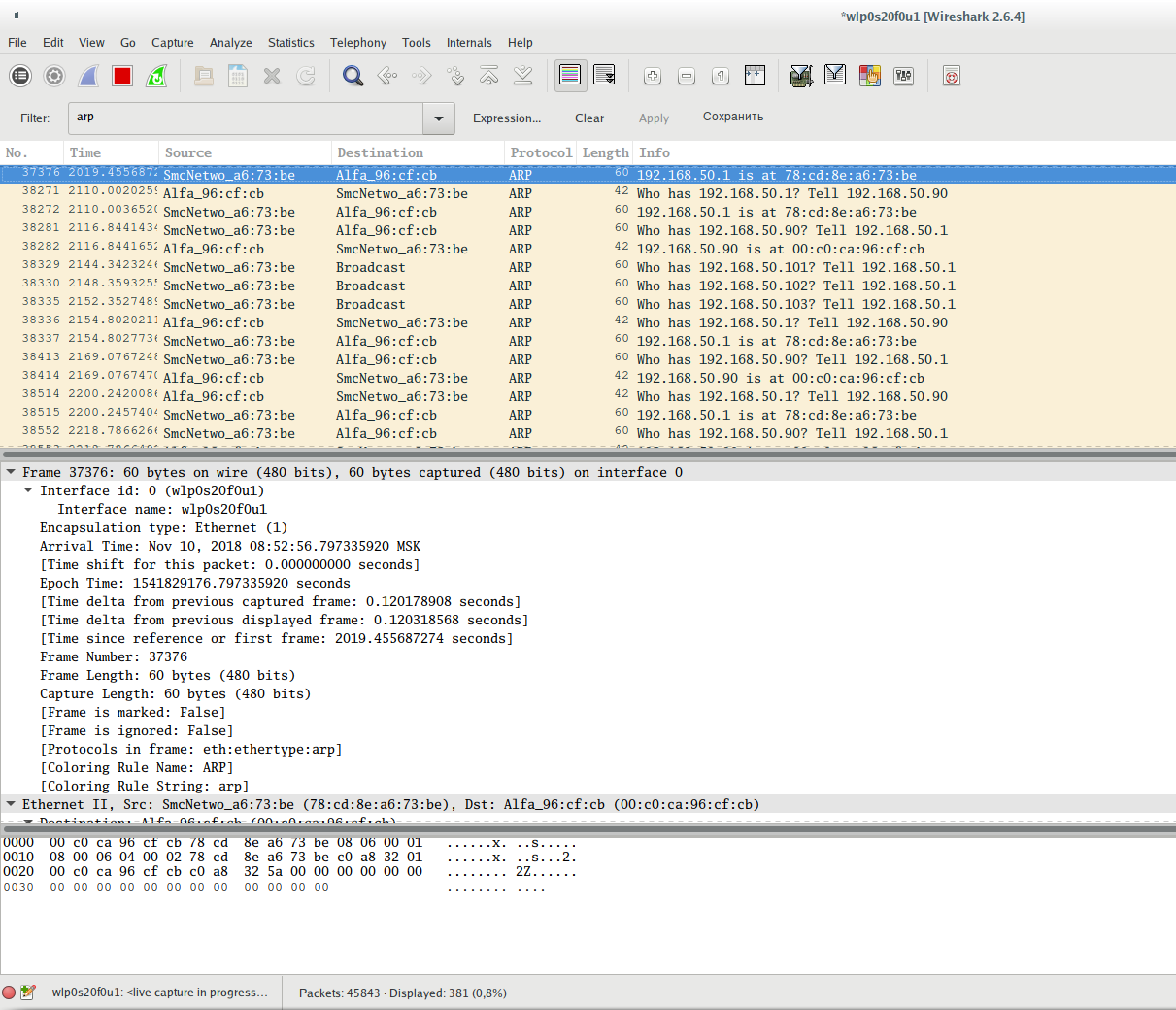
Показать фреймы ARP протокола, отправленные с устройства, имеющего MAC-адрес 00:c0:ca:96:cf:cb:
| 1 | arp.src.hw_mac == 00:c0:ca:96:cf:cb |
Показать фреймы ARP протокола, отправленные с устройства, имеющего IP адрес 192.168.50.90:
| 1 | arp.src.proto_ipv4 == 192.168.50.90 |
Показать фреймы ARP протокола, отправленные на устройство, имеющего MAC-адрес 00:00:00:00:00:00 (этот адрес используется когда протокол пытается узнать целевой MAC-адрес. Ещё один популярный адрес, который может вас смутить, это ff:ff:ff:ff:ff:ff, этот адрес является широковещательным, то есть сообщения с этим адресом предназначены для всех устройств локальной сети):
| 1 | arp.dst.hw_mac == 00:00:00:00:00:00 |
Показать фреймы ARP протокола, отправленные на устройство, имеющего IP адрес 192.168.50.1:
| 1 | arp.dst.proto_ipv4 == 192.168.50.1 |
Показать Ethernet трафик:
| 1 | eth |
Показать фреймы (вообще все фреймы, а не только ARP, как это было в предыдущих примерах), отправленные с устройства, имеющего MAC-адрес 00:c0:ca:96:cf:cb:
| 1 | eth.src == 00:c0:ca:96:cf:cb |
Показать фреймы, отправленные на устройство, имеющего MAC-адрес 78:cd:8e:a6:73:be:
| 1 | eth.dst == 78:cd:8e:a6:73:be |
Трафик протоколов межсетевого уровня
Фильтрация IPv4 протокола
Показать IP трафик (сюда относятся TCP, UDP, а также протоколы уровня приложений DNS, HTTP — то есть практически всё, кроме протоколов канального уровня, которые не используют IP адреса для передачи данных (в локальных сетях Ethernet в качестве адресов доставки они используют MAC-адреса)):
ip
Если быть более точным, имеется ввиду трафик протокола IPv4, который обычно называют просто IP (Internet Protocol).
Показать трафик, связанный с определённым IP адресом (впишите его вместо x.x.x.x). Будут показаны пакеты, в которых этот IP адрес является источником данных ИЛИ получателем:
| 1 | ip.addr == x.x.x.x |
Показать трафик, связанный с данными двумя IP адресами. По единственно возможной логике, один из этих адресов будет источником, а второй — адресом доставки.
| 1 | ip.addr == x.x.x.x && ip.addr == y.y.y.y |
Показать трафик, источником которого является хост с IP адресом 138.201.81.199:
| 1 | ip.src == 138.201.81.199 |
Показать трафик, адресатом которого является хост с IP адресом 138.201.81.199:
| 1 | ip.dst == 138.201.81.199 |
Обратите внимание, IP протокол оперирует IP адресами, но не оперирует портами. Порты являются частью протоколов TCP и UDP. IP протокол отвечает только за маршрутизацию трафика между хостами.
Фильтрация подсетей и диапазонов IP в Wireshark
Вы можете вместо одного IP адреса указать подсеть:
| 1 | ip.addr == 192.168.1.0/24 |
Фильтрация трафика, отправленного с определённого диапазона IP. Если нужно отфильтровать трафик, источником которого является подсеть, то используйте фильтр вида:
| 1 | ip.src == 192.168.1.0/24 |
Фильтрация трафика, предназначенного для отправки на определённый диапазон IP. Если нужно отфильтровать трафик, пунктом назначения которого является подсеть, то используйте фильтр вида:
| 1 | ip.dst == 192.168.1.0/24 |
Фильтрация IPv6 протокола
Показать трафик IPv6 (Internet Protocol шестой версии):
| 1 | ipv6 |
Фильтрация по IPv6 адресу. Для фильтрации по IPv6 адресу используйте фильтр:
| 1 | ipv6.addr == 2604:a880:800:c1::2ae:d001 |
Фильтрация подсетей и диапазонов IPv6 в Wireshark
Вы можете вместо одного IPv6 адреса указать подсеть для фильтрации:
| 1 | ipv6.addr == 2604:a880:800:c1::2ae:d000/64 |
Если нужно отфильтровать трафик, источником которого является определённый IPv6 адрес:
| 1 | ipv6.src == 2604:a880:800:c1::2ae:d001 |
Если нужно отфильтровать трафик, отправленный на определённый IPv6 адрес:
| 1 | ipv6.dst == 2604:a880:800:c1::2ae:d001 |
Фильтрация трафика, отправленного с определённого диапазона IPv6. Если нужно отфильтровать трафик, источником которого является подсеть, то используйте фильтр вида:
| 1 | ipv6.src == 2604:a880:800:c1::2ae:d000/64 |
Фильтрация трафика, предназначенного для отправки на определённый диапазон IPv6. Если нужно отфильтровать трафик, пунктом назначения которого является подсеть, то используйте фильтр вида:
| 1 | ipv6.dst == 2604:a880:800:c1::2ae:d000/64 |
Фильтрация ICMPv6 (Internet Control Message Protocol — протокол межсетевых управляющих сообщений шестой версии) в Wireshark делается фильтром:
| 1 | icmpv6 |
Как отфильтровать пакеты ARP протокола для IPv6 в Wireshark? Для IPv6 протокол ARP не требуется, поскольку его роль выполняет протокол обнаружения соседей (Neighbor Discovery Protocol, NDP) средствами ICPM6 — подробности объяснены в статье «IPv6 аналог для «arp -an» в IPv4».
Для того, чтобы увидеть пакеты, которые выполняют роль ARP для IPv6, используйте фильтр:
| 1 | icmpv6.type == 133 or icmpv6.type == 134 or icmpv6.type == 135 or icmpv6.type == 136 or icmpv6.type == 137 |
Другие фильтры с IP адресом аналогичны для IPv6 и IPv4.
Трафик протоколов транспортного уровня
Чтобы увидеть только трафик TCP:
| 1 | tcp |
Показать трафик, источником или портом назначения которого является определённый порт, например 8080:
| 1 | tcp.port==8080 |
Показать трафик, источником которого является порт 80:
| 1 | tcp.srcport == 80 |
Показать трафик, который отправляется службе, прослушивающей порт 80:
| 1 | tcp.dstport == 80 |
Показать TCP пакеты с включённым флагом SYN:
| 1 | tcp.flags.syn==1 |
Показать TCP пакеты с включённым флагом SYN и отключённым флагом ACK:
| 1 | tcp.flags.syn==1 && tcp.flags.ack==0 |
Аналогично и для других флагов:
- SYN
| 1 | tcp.flags.syn==1 |
- ACK
| 1 | tcp.flags.ack==1 |
- RST
| 1 | tcp.flags.reset==1 |
- FIN
| 1 | tcp.flags.fin==1 |
- CWR
| 1 | tcp.flags.cwr==1 |
- ECE
| 1 | tcp.flags.ecn==1 |
- URG
| 1 | tcp.flags.urg==1 |
- PSH
| 1 | tcp.flags.push==1 |
- NS
| 1 | tcp.flags.ns==1 |
Также можно использовать синтаксис вида tcp.flags == 0x0XX, например:
- FIN это tcp.flags == 0x001
- SYN это tcp.flags == 0x002
- RST это tcp.flags == 0x004
- ACK это tcp.flags == 0x010
- Установленные одновременно ACK и FIN это tcp.flags == 0x011
- Установленные одновременно ACK и SYN это tcp.flags == 0x012
- Установленные одновременно ACK и RST это tcp.flags == 0x014
Длина заголовка (смещение данных):
| 123 | tcp.hdr_len == 32tcp.hdr_len == 52tcp.hdr_len > 32 |
Пакеты с установленными зарезервированными битами:
| 1 | tcp.flags.res == 1 |
Размер окна:
| 1234 | tcp.window_size_value == 11tcp.window_size_value == 4468tcp.window_size_value > 65000tcp.window_size_value < 100 |
Вычесленный размер окна:
| 12 | tcp.window_size == 45056tcp.window_size == 11 |
Фактор масштабирования размера окна:
| 1 | tcp.window_size_scalefactor == 4096 |
tcp.window_size_value — это необработанное значение размера окна, считываемое непосредственно из заголовка TCP, тогда как tcp.window_size — это вычисленный размер окна, который основан на том, применимо ли масштабирование окна или нет. Если масштабирование окна не используется или коэффициент масштабирования равен 1 или неизвестно, применимо ли масштабирование окна или нет, потому что трёхэтапное рукопожатие TCP не было захвачено, тогда эти два значения будут одинаковыми. С помощью tcp.window_size_scalefactor вы можете определить, какое из этих условий применимо — если его значение равно -1, то оно неизвестно, если его значение равно -2, тогда масштабирование окна не используется, а все остальные значения представляют фактический размер фактора масштабирования окна.
Чтобы показать пакеты, содержащие какую либо строку, например, строку hackware:
| 1 | tcp contains hackware |
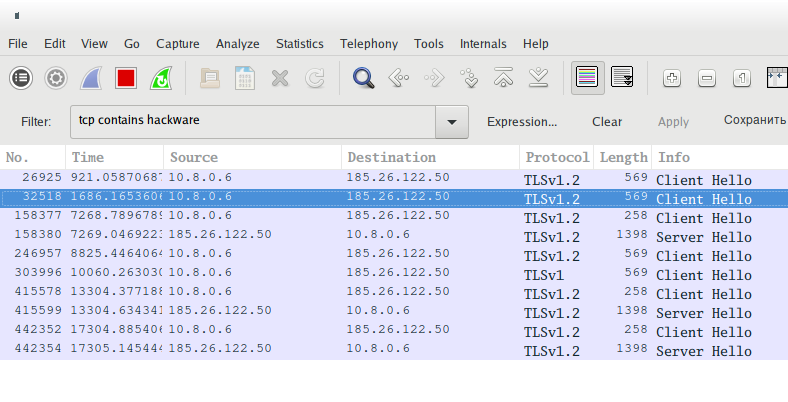
Следовать потоку TCP с номером X:
| 1 | tcp.stream eq X |
Фильтровать по номеру потока:
| 1 | tcp.seq == x |
Показать повторные отправки пакетов. Помогает прослеживать замедление производительности приложений и потери пакетов:
| 1 | tcp.analysis.retransmission |
Этот фильтр выведен проблемные пакеты (потерянные сегменты, повторную отправку и другие. Этот фильтр проходят пакеты TCP Keep-Alive, но они не являются показателем проблем.
| 1 | tcp.analysis.flags |
Фильтры для оценки качества сетевого подключения.
Следующие характеристики относятся к TCP фреймам. Причём они не основываются на заголовках фрейма — рассматриваемые характеристики (пропуск данных, дубли) присвоены программой Wireshark исходя из анализа.
Фильтр выводит информацию о фреймах с флагом ACK, которые являются дублями. Большое количество таких фреймов может говорить о проблемах связи:
| 1 | tcp.analysis.duplicate_ack_num == 1 |
Фильтр показа фреймов для которых не захвачен предыдущий сегмент:
| 1 | tcp.analysis.ack_lost_segment |
Это нормально в начале захвата данных — поскольку информация перехватывается не с самого начала сессии.
Для показа фреймов, которые являются ретрансмиссией (отправляются повторно):
| 1 | tcp.analysis.retransmission |
Вывод фреймов, которые получены не в правильном порядке:
| 1 | tcp.analysis.out_of_order |
Чтобы увидеть только трафик UDP:
| 1 | udp |
Для UDP не используются флаги. Для этого протокола можно только указать порт.
Показать трафик, источником которого является порт 53:
| 1 | udp.srcport == 53 |
Показать трафик, который отправляется службе, прослушивающей порт 53:
| 1 | udp.dstport == 53 |
UDP пакет, в котором встречается определённая строка, например, строка hackware:
| 1 | udp contains hackware |
Порт назначения ИЛИ исходный порт:
| 123 | udp.port == 53udp.port > 40000udp.port < 30 |
Длина пакета:
| 12 | udp.length == 60udp.length > 50000 |
Время между пакетами (для выявления проблем сети):
| 1 | udp.time_delta > 1.5 |
Номер потока (запрос-ответ):
| 1 | udp.stream == 5 |
Пакеты трассировки:
| 1 | udp.possible_traceroute |
Чтобы увидеть только трафик ICMP:
| 1 | icmp |
Чтобы увидеть только трафик ICMP v6 (шестой версии)
| 1 | icmpv6 |
Показать все ответы на пинг:
| 1 | icmp.type==0 |
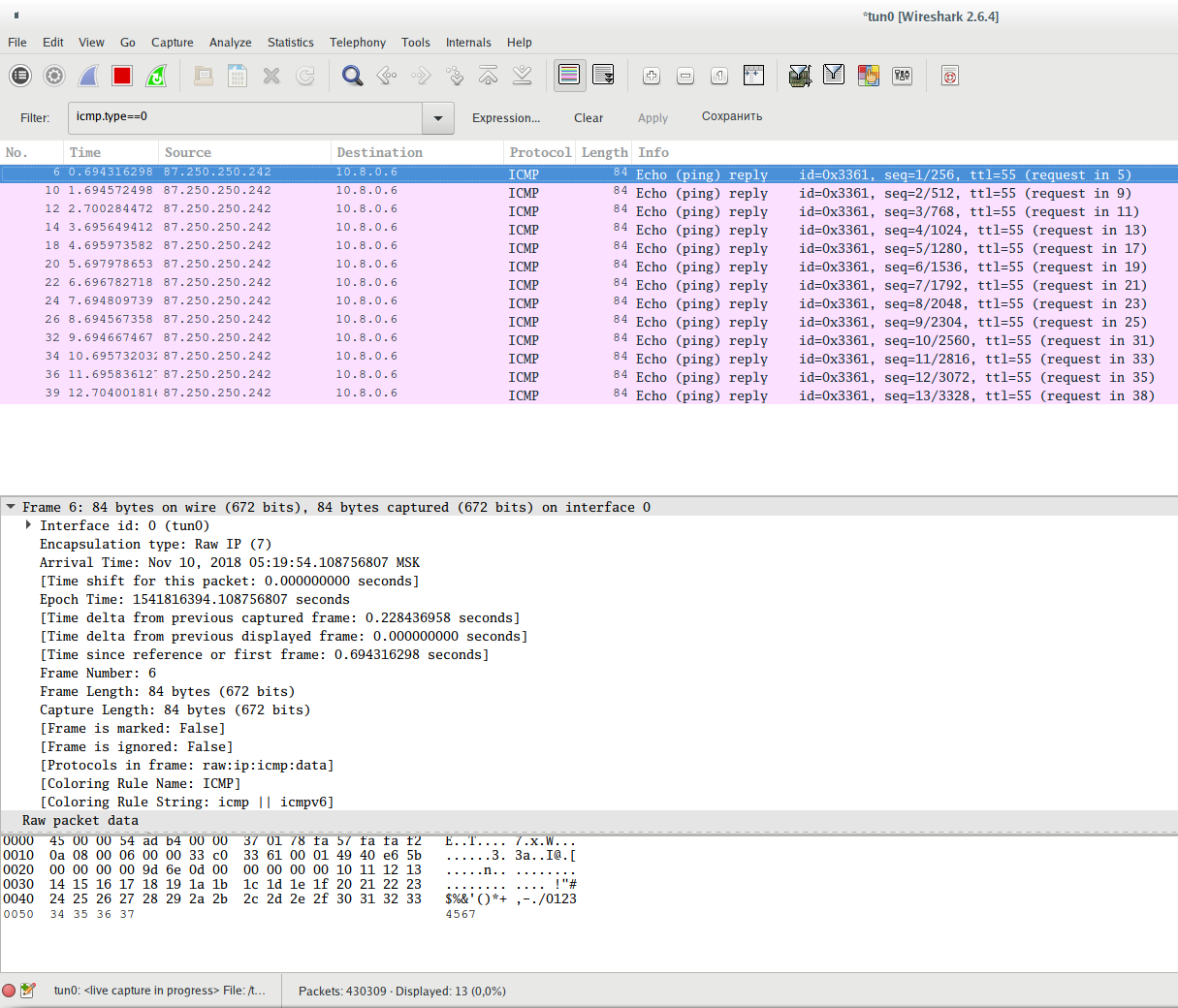
Показать все пинг запросы:
| 1 | icmp.type==8 |
Показать все ошибки недоступности/запрета хостов и портов
| 1 | icmp.type==3 |
Показать все попытки перенаправить маршрутизацию с использованием ICMP:
| 1 | icmp.type==8 |
Другие типы ICMP, а также варианты CODE здесь: https://www.frozentux.net/iptables-tutorial/iptables-tutorial.html#TCPOPTIONS
Пример использования значения CODE, следующий фильтр покажет сообщения о недоступности порта:
| 1 | icmp.type==3 && icmp.code==3 |
Трафик протоколов прикладного уровня
Для протоколов приклодного уровня HTTP, DNS, SSH, FTP, SMTP, RDP, SNMP, RTSP, GQUIC, CDP, LLMNR, SSDP, VNC, RDP и пр. имеются фильтры, которые называются как и сами протоколы, но пишутся маленькими буквами.
Например, чтобы увидеть HTTP трафик:
| 1 | http |
Чтобы увидеть трафик нового протокола HTTP/2:
| 1 | http2 |
Помните, что при принятии решения, к какому протоколу относятся передаваемые данные, программа исходит из номера используемого порта. Если используется нестандартный порт, то программа не сможет найти нужные данные. Например, если было выполнено подключение к SSH по порту 1234, то фильтр ssh не найдёт SSH трафик.
Фильтр, который показывает только данные, переданные методом POST:
| 1 | http.request.method == "POST" |
Фильтр, который показывает только данные, переданные методом GET:
| 1 | http.request.method == "GET" |
Поиск запросов к определённому сайту (хосту):
| 1 | http.host == "<URL>" |
Поиск запросов к определённому сайту по части имени:
| 1 | http.host contains "здесь.частичное.имя" |
Фильтр для вывода HTTP запросов, в которых передавались кукиз:
| 1 | http.cookie |
Запросы, в которых сервер установил кукиз в браузер пользователя.
| 1 | http.set_cookie |
Для поиска любых переданных изображений:
| 1 | http.content_type contains "image" |
Для поиска определённых видов изображений:
| 123 | http.content_type contains "gif"http.content_type contains "jpeg"http.content_type contains "png" |
Для поиска файлов определённого типа:
| 12345678 | http.content_type contains "text"http.content_type contains "xml"http.content_type contains "html"http.content_type contains "json"http.content_type contains "javascript"http.content_type contains "x-www-form-urlencode"http.content_type contains "compressed"http.content_type contains "application" |
Поиск в Wireshark запросов на получения файлов определённого типа. Например, для поиска переданных ZIP архивов:
| 1 | http.request.uri contains "zip" |
Вместо http.request.uri для большей точности можно использовать фильтры http.request.uri.path или http.request.uri.query, например, для поиска запросов на скачивание файлов JPG (ссылки на картинки):
| 1 | http.request.uri.path contains "jpg" |
Также вы можете отфильтровать запросы, содержащие определённое значение HTTP заголовка REFERER (реферер). Например, для поиска запросов, в которых реферером является ru-board.com:
| 1 | http.referer contains "ru-board.com" |
Поиск запросов с любой авторизацией. Аналогично с помощью contains можно искать определённые виды авторизации:
| 1 | http.authorization |
Поиск файлов в HTTP потоке:
| 1 | http.file_data |
Чтобы увидеть, какие HTTP данные получены с задержкой, используется следующая конструкция:
| 1 | http.time>1 |
Она покажет трафик, полученный позднее чем через 1 секунду.
Для исследования проблем, можно анализировать статус HTTP кодов ответа. Например, следующий фильтр покажет трафик, при котором получена ошибка 404 Not Found (страница не найдена):
| 1 | http.response.code==404 |
Следующий фильтр очень интересный. Во-первых, он показывает какие сложные конструкции можно строить из отдельных фильтров. Во-вторых, он позволяет исследовать HTTP запросы и в целом веб активность, исключая лишние данные. С помощью этого фильтра вы можете просматривать веб-активность высокого уровня. Правила внутри скобок исключают изображения, файлы Javascript и таблицы стилей — всё, что страница запрашивает внутри себя. Если исследуемые страницы содержат другие встроенные объекты, то исключите их похожим образом:
| 1 | http.request && !(http.request.uri contains ".ico" or http.request.uri contains ".css" or http.request.uri contains ".js" or http.request.uri contains ".gif" or http.request.uri contains ".jpg") |
Фильтрация полей HTTP заголовков: некоторые из рассмотренных чуть выше фильтров уже относятся к фильтрам HTTP заголовков, рассмотрим ещё несколько примеров.
Помните, что можно использовать фильтр не указав искомое значение, например:
| 1 | http.host |
В этом случае будут показаны все соединения, имеющие любое значение поля Host в HTTP заголовке.
Можно указать точное значение:
| 1 | http.host == "www.archlinux.org" |
Или указать часть искомой строки:
| 1 | http.host contains "archlinux.org" |
Фильтр по полю Host в HTTP заголовке:
| 1 | http.host == "www.archlinux.org" |
Фильтр по полю Content-Type в HTTP заголовке:
| 1 | http.content_type == "text/plain" |
Фильтр по полю Server в HTTP заголовке:
| 1 | http.server == "nginx" |
Фильтры по полю Cookie в HTTP заголовке:
| 12 | http.cookiehttp.cookie_pair |
Фильтр по полю User Agent в HTTP заголовке:
| 1 | http.user_agent == "Mozilla/5.0 (X11; Linux x86_64; rv:82.0) Gecko/20100101 Firefox/82.0" |
Фильтр по полю X-Powered-By в HTTP заголовке:
| 1 | http.x_forwarded_for |
Для поиска переадресаций (поле Location):
| 1 | http.location |
Для поиска сайтов, с которых сделан переход на страницу (поле Referer):
| 1 | http.referer contains "hackware.ru" |
Фильтра запросов:
| 123456 | http.requesthttp.request.urihttp.request.uri.pathhttp.request.uri.query.http.request.uri.query.parameterhttp.request.method |
Фильтры ответов:
| 1 | http.response |
Поиск по коду ответа:
| 12 | http.response.code == 404http.response.code != 200 |
На самом деле, этот список далеко не полный. Вы можете использовать подсказки, которые появляются при вводе названия фильтров, либо ориентироваться на имена полей HTTP заголовков, которые похожи на имена фильтров.
Чтобы показать только трафик на основе TLS (зашифрованные данные):
| 1 | tls |
Рукопожатие протокола:
| 1 | tls.handshake |
Сертификаты:
| 1 | tls.handshake.certificates |
Поиск по содержимому сертификатов:
| 1 | tls.handshake.certificate contains "*.hackware.ru" |
Имеется много фильтров TLS, но нужно понимать, что мы не можем искать по содержимому передаваемых зашифрованных данных (по очевидным причинам — данные зашифрованы). Можно выполнять поиск по различным свойствам, а также по содержимому, передающемуся в незашифрованном виде, например, по сертификатам.
Чтобы увидеть все DNS запросы и ответы:
| 1 | dns |
Чтобы увидеть, какие DNS запросы заняли много времени:
| 1 | dns.time>1 |
Будут показаны ответы, пришедшие более чем через секунду после отправки запроса.
Этот фильтр показывает, какие dns запросы не могут быть правильно разрешены:
| 1 | dns.flags.rcode != 0 |
Показать только DNS запросы:
| 1 | dns.flags.response == 0 |
Показать только DNS ответы:
| 1 | dns.flags.response == 1 |
Показать запросы и ответы на них, в котором ищется IP для google.com:
| 1 | dns.qry.name == "google.com" |
Показать DNS запросы и ответы касаемые записи A:
| 1 | dns.qry.type == 1 |
Показать DNS запросы и ответы касаемые записи AAAA:
| 1 | dns.qry.type == 28 |
Показать ответы, в которых для записи A в качестве IP отправлен 216.58.196.3:
| 1 | dns.a == 216.58.196.3 |
Показать ответы, в которых для записи AAAA в качестве IP отправлен 2a01:4f8:172:1d86::1:
| 1 | dns.aaaa == 2a01:4f8:172:1d86::1 |
Показать записи с CNAME apollo.archlinux.org:
| 1 | dns.cname == "apollo.archlinux.org" |
Показать ответы длиной более 30:
| 1 | dns.resp.len > 30 |
Показать запросы с длиной более 25:
| 1 | dns.qry.name.len >25 |
Показать ответы DNS серверов на которых доступна рекурсия:
| 1 | dns.flags.recavail == 1 |
Показать ответы DNS серверов на которых не доступна рекурсия:
| 1 | dns.flags.recavail == 0 |
Желательна ли рекурсия (если запрошенный DNS сервер не имеет информацию об имени хоста, должен ли он опрашивать другие DNS сервера в поисках этой информации):
| 1 | dns.flags.recdesired == 1 |
Если в запросе стоит 1, значит рекурсия нужна, если 0 — значит она не желательна.
Принимать ли неаутентифицированные данные (0 означает не принимать, 1 означает принимать):
| 1 | dns.flags.checkdisable == 0 |
Чтобы увидеть, как назначаются IP адреса по протоколу DHCP:
| 1 | udp.dstport==67 |
Или так:
| 1 | bootp.option.dhcp |
Чтобы показать DHCP запросы:
| 1 | bootp.option.dhcp == 3 |
Чтобы показать DHCP Discover:
| 1 | bootp.option.dhcp == 1 |
SMB фильтр. Этот фильтр в колонке Info показывает всё дерево (шару) соединений, открытых директорий и открытых файлов в трассировке.
| 1 | smb2.cmd==3 or smb2.cmd==5 |
NetBIOS фильтры
Фильтр Wireshark для службы имён (NetBIOS-NS):
| 1 | nbns |
Фильтр Wireshark для службы рассылки дейтаграмм (NetBIOS-DGM):
| 1 | nbdgm |
Фильтр Wireshark для службы сеанса (NetBIOS-SSN):
| 1 | nbss |
VNC
Чтобы показать только трафик VNC сессий:
| 1 | vnc |
VNC challenge (вызов):
| 1 | vnc.auth_challenge |
VNC response (ответ):
| 1 | vnc.auth_response |
Результат попытки аутентификации на VNC сервере:
| 1 | vnc.auth_result |
Вызов, ответ и результат попытки аутентификации на VNC сервере:
| 1 | vnc.auth_challenge or vnc.auth_response or vnc.auth_result |
Имя компьютера с VNC сервером:
| 1 | vnc.desktop_name |
Позиция кнопок мыши:
| 1234 | vnc.button_1_posvnc.button_2_pos…………...vnc.button_8_pos |
Выбранный тип безопасности:
| 1 | vnc.client_security_type |
Тип кодирования:
| 1 | vnc.client_set_encodings_encoding_type |
Версия VNC протокола клиента:
| 1 | vnc.client_proto_ver |
Версия VNC протокола сервера:
| 1 | vnc.server_proto_ver |
Ширина Framebuffer:
| 1 | vnc.width |
Клавиша:
| 1 | vnc.key |
Нажатие клавиши:
| 1 | vnc.key_down |
Данные передаваемого видео в формате H.264:
| 1 | vnc.h264_data |
Вырезанный текст:
| 1 | vnc.client_cut_text |
Другие фильтры VNC: https://www.wireshark.org/docs/dfref/v/vnc.html
Remote Desktop Protocol (RDP)
Чтобы показать только трафик RDP сессий:
| 1 | rdp |
Другие фильтры Remote Desktop Protocol (RDP): https://www.wireshark.org/docs/dfref/r/rdp.html
Фильтры Wireshark для HTTP Basic и Digest аутентификации
Wireshark может фильтровать сессии аутентификации. Для этого имеются следующие фильтры:
Все сессии аутентификации (BASIC/DIGEST/NTLM):
| 1 | http.authorization |
Только HTTP Basic аутентификация:
| 1 | http.authbasic |
Только HTTP Basic аутентификация с определёнными учётными данными:
| 1 | http.authbasic == "ЛОГИН:ПАРОЛЬ" |
Фильтры Wireshark для анализа трафика через веб прокси-сервер
Этот фильтр покажет запросы от прокси на HTTP Digest аутентификацию:
| 1 | http.proxy_authenticate |
Этот фильтр покажет учётные данные, отправляемые клиентом на прокси-сервер для авторизации:
| 1 | http.proxy_authorization |
Показ запросов, сделанных через прокси-сервер (HTTP метод CONNECT):
| 1 | http.request.method == "CONNECT" |
Поскольку для аутентификации пользователей веб-прокси используют HTTP Basic и Digest аутентификации, то можно использовать соответствующие фильтры Wireshark. Все сессии аутентификации (BASIC/DIGEST/NTLM):
| 1 | http.authorization |
Только HTTP Basic аутентификация:
| 1 | http.authbasic |
Только HTTP Basic аутентификация с определёнными учётными данными:
| 1 | http.authbasic == "ЛОГИН:ПАРОЛЬ" |
Запрос Digest аутентификации от прокси-сервера:
| 1 | http.proxy_authenticate contains "Digest" |
Ответ пользователя передаваемый на прокси-сервер с информацией для Digest авторизации:
| 1 | http.proxy_authorization contains "Digest" |
Фильтры для Wi-Fi фреймов
Показать элементы четырёхэтапных рукопожатий (то есть фреймы протокола EAPOL):
| 1 | eapol |
Показать фреймы Beacon (маяки):
| 1 | wlan.fc.type_subtype == 0x08 |
Показать фреймы Probe Response:
| 1 | wlan.fc.type_subtype == 0x05 |
Показать всё сразу: EAPOL, маяки, Probe Response:
| 1 | wlan.fc.type_subtype == 0x08 || wlan.fc.type_subtype == 0x05 || eapol |
Показать беспроводные фреймы для определённого устройства с MAC-адресом BSSID:
| 1 | wlan.addr==BSSID |
Показать EAPOL, маяки, Probe Response для определённого устройства с MAC-адресом 28:28:5D:6C:16:24:
| 1 | (wlan.fc.type_subtype == 0x08 || wlan.fc.type_subtype == 0x05 || eapol) && wlan.addr==28:28:5D:6C:16:24 |
Показ всех PMKID:
| 1 | eapol && wlan.rsn.ie.pmkid |
Либо просто:
| 1 | wlan.rsn.ie.pmkid |
Показать PMKID с определённым значением:
| 1 | wlan.rsn.ie.pmkid == 21:89:fa:52:75:df:e9:f5:56:f3:2e:e5:4b:86:b7:8f |
Показать PMKID, маяки, Probe Response:
| 1 | (wlan.fc.type_subtype == 0x08 || wlan.fc.type_subtype == 0x05 || (eapol && wlan.rsn.ie.pmkid)) |
Показать PMKID, маяки, Probe Response для точки доступа с MAC-адресом 40:3D:EC:C2:72:B8:
| 1 | (wlan.fc.type_subtype == 0x08 || wlan.fc.type_subtype == 0x05 || (eapol && wlan.rsn.ie.pmkid)) && wlan.addr==40:3D:EC:C2:72:B8 |
Показать только первое сообщение рукопожатия:
| 1 | wlan_rsna_eapol.keydes.msgnr == 1 |
Показать только второе сообщение рукопожатия (можно использовать для сообщения рукопожатия с любым номером):
| 1 | wlan_rsna_eapol.keydes.msgnr == 2 |
Показать фреймы для точек доступа со скоростью (Data Rate) 1 Мb/s:
| 1 | wlan_radio.data_rate == 1 |
Показать фреймы для точек доступа со скоростью более 10 Мb/s:
| 1 | wlan_radio.data_rate > 10 |
Показать данные относящиеся к частотам диапазона 2 GHz:
| 1 | radiotap.channel.flags.2ghz == 1 |
Показать данные относящиеся к частотам диапазона 5 GHz:
| 1 | radiotap.channel.flags.5ghz == 1 |
Показать захваченные данные на определённом канале:
| 1 | wlan_radio.channel == 44 |
Показывать точки доступа на определённой частоте:
| 1 | radiotap.channel.freq == 2412 |
Показывать точки доступа с определённым уровнем сигнала:
| 1 | wlan_radio.signal_dbm > -50 |
Фильтры, связанные с наличием у устройства антены:
| 1 | radiotap.present.antenna == 1 |
и
| 1 | radiotap.antenna == 1 |
Полный перечень фильтров заголовков IEEE 802.11 Radiotap Capture: https://www.wireshark.org/docs/dfref/r/radiotap.html
